Você já se perguntou como a instalação do Google Chrome sempre parece se manter atualizada e corrigida por conta própria?
Isso é realizado por meio dos próprios processos incorporados do Google Chrome que chegam aos servidores do Google e garantem que seu navegador seja corrigido e seguro. No entanto, há outro processo que o Chrome inicia regularmente que não é tão crítico, conhecido como Software Reporter Tool.

O que é a ferramenta Software Reporter?
Esta ferramenta faz parte da Ferramenta de limpeza do Chrome que monitora travamentos e modificações feitas no navegador por add-ons maliciosos ou malware que pode ter infectado o navegador. A ferramenta Software Reporter é um componente que relata todas as informações de volta ao Google.
Você pode ver essa ferramenta em seu sistema (se tiver o Chrome instalado), no seguinte caminho:
C: \ Users \ USERNAME \ AppData \ Local \ Google \ Chrome \ User Data \ SwReporter \ VERSION \ software_reporter_tool.exe
A letra da unidade do aplicativo em seu sistema pode ser diferente, mas o caminho é o mesmo.
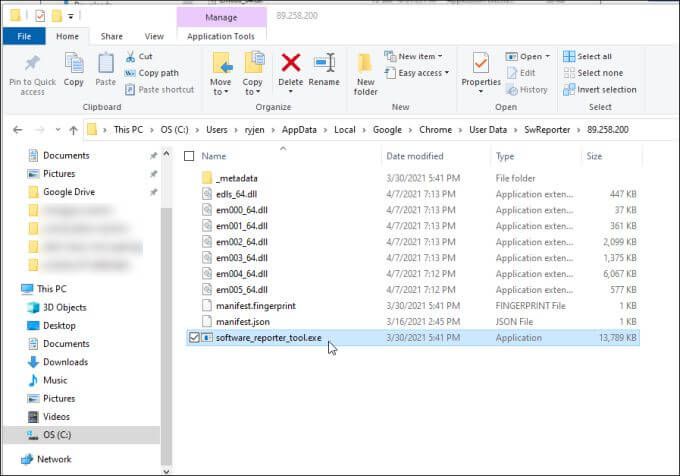
Embora o processo de limpeza seja muito útil para manter o Chrome livre de problemas e funcionando bem para você, não há motivo para impedi-lo de funcionar se ele estiver causando problemas de desempenho de CPU ou memória em seu sistema.
Outro motivo pelo qual muitos usuários desabilitam o Software Reporter Tool no Chrome é devido a questões de privacidade. Embora Reivindicações do Google o software apenas “escaneie as pastas relacionadas ao Chrome”, muitos usuários ainda não gostam da ideia de um utilitário enviando informações sobre os dados armazenados em seus computadores para quaisquer servidores na Internet.
Se você compartilhar alguma dessas preocupações, ficará satisfeito em saber que desativar a Software Reporter Tool não é difícil.
Como desativar a Software Reporter Tool no Chrome
Você não encontrará a ferramenta Software Reporter configurada como uma tarefa agendada no Windows 10. Isso ocorre porque o acionamento agendado da ferramenta ocorre dentro do próprio aplicativo Chrome.
Existem duas maneiras de interromper o lançamento da Software Reporter Tool ou comunicação com servidores remotos do Google.
Remover as permissões da Software Reporter Tool
Você pode remover permissões de segurança do arquivo executável para que ele não possa ser executado ou se comunicar pela Internet.
Para fazer isso, abra o Explorador de Arquivos e navegue até este caminho:
C: \ Users \ USERNAME \ AppData \ Local \ Google \ Chrome \ User Data
1. Clique com o botão direito na pasta SwReportere selecione Propriedades.

2. Selecione a guia Segurançae selecione o botão Avançado.

3. Na janela Configurações de segurança, selecione o botão Desativar herança.

Nota: Desabilitar a herança de uma pasta restringe o acesso a uma subpasta específica dentro de uma pasta pai. Ele limita o acesso a essa pasta, deixando todas as outras pastas do Chrome não afetadas pela mudança de segurança.
4. Isso abrirá uma janela perguntando o que você gostaria de fazer com as permissões herdadas atuais. Selecione a opção de Remover todas as permissões herdadas para este objeto.

Depois disso, você verá uma mensagem no painel de entradas de permissão informando que nenhum grupo ou usuário tem acesso ao objeto (pasta).
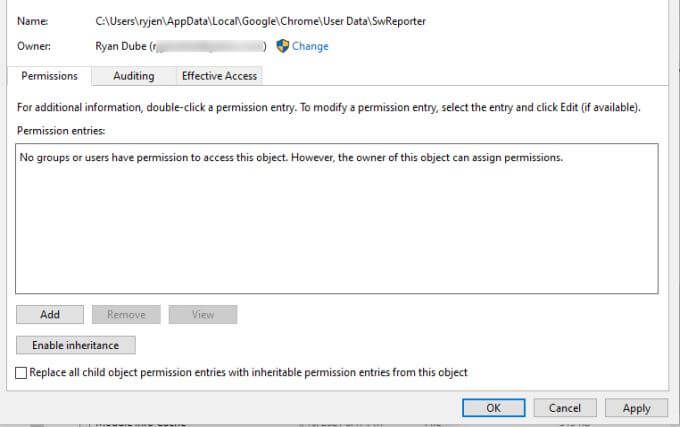
Selecione Aplicare OKpara terminar.
Observação: em versões mais antigas do Windows, como o Windows 7, na guia Propriedades de segurança, você precisará selecionar Alterar permissões. Em seguida, desmarque Incluir permissões herdáveis deste objeto paie selecione Removerna janela pop-up.
Desativar a limpeza do Chrome usando entradas de registro
Outra opção para desativar a ferramenta Software Reporter no Chrome é desativar o próprio utilitário Chrome Cleanup.
Você pode fazer isso criando uma nova entrada no Registro na chave do Chrome.
1. Pressione a tecla Windows+ R, digite regedite pressione Enter. Isso abrirá o Editor do Registro. Navegue até HKEY_LOCAL_MACHINE \ SOFTWARE \ Policies \ Google \ Chrome.

2. Clique com o botão direito na chave de registro do Chrome e selecione Novo, a seguir selecione Valor Dword (32 bits).
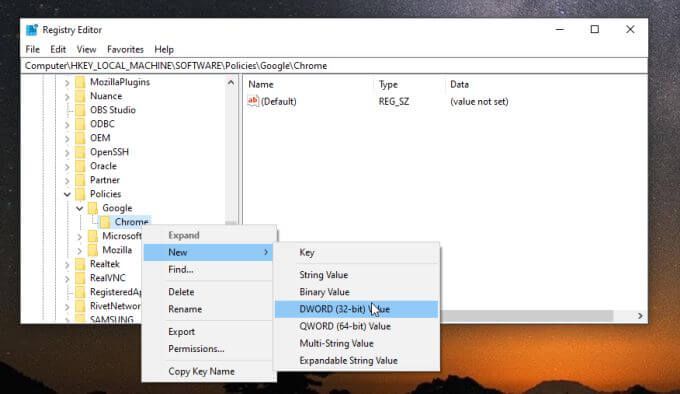
3. Nomeie a nova entrada como ChromeCleanupEnablede certifique-se de que seu valor esteja definido como 0.
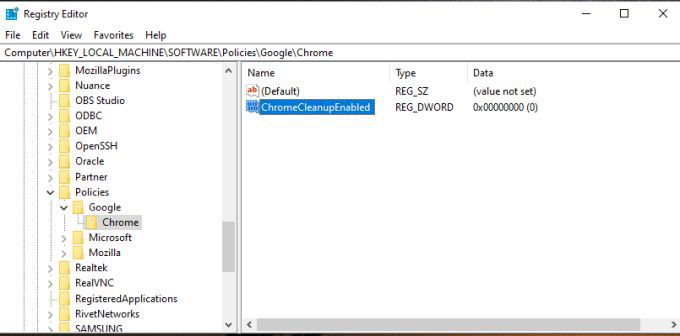
4. Repita o processo acima para criar outra nova entrada Dword, mas desta vez nomeie como ChromeCleanupReportingEnablede defina seu valor como 0também.

O que a configuração dessas entradas realiza? Cada entrada tem uma finalidade diferente. Definir ChromeCleanupEnabledcomo 0 desativará a ferramenta Chrome Cleanup e nunca mais será executada. Definir ChromeCleanupReportingEnabledcomo 0 desativa ainda mais o relatório da ferramenta de qualquer informação aos servidores do Google.
Apenas uma dessas entradas é necessária, mas defini-las como zero garante que a ferramenta nunca execute ou comunique-se externamente com o Google.
No entanto, se você ainda deseja que a ferramenta de limpeza seja executada como uma forma de proteger o Chrome de malware e adware, você pode definir ChromeCleanupEnabled como 1 e deixar ChromeCleanupReportingEnabled como 0, para que pelo menos bloqueie qualquer comunicação com o Google servidores.
Desative o Relatório de limpeza do Google no Chrome
Há mais uma opção disponível para impedir o relatório externo de seus dados da ferramenta Software Reporter. Você pode desabilitar isso de dentro do próprio Chrome.
Esta é a melhor opção se você quiser evitar fazer alterações significativas em seu sistema e apenas confiar no próprio Chrome para fazer o trabalho.
1 Com o Chrome aberto, selecione o ícone de três pontos para abrir o menu do Chrome e selecione Configurações.

2. Role para baixo até a seção Sistema. Selecione Avançadose precisar expandir o menu. Certifique-se de que o botão de alternância à direita de Continuar executando aplicativos em segundo plano quando o Google Chrome for fechadoestá desativado.
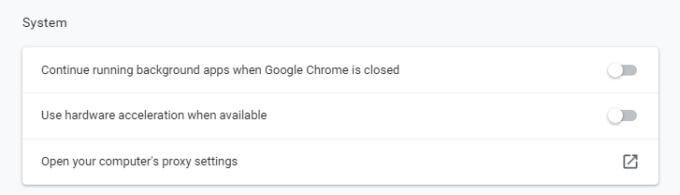
3. Role mais para baixo até a seção Redefinir e limpare selecione Limpar computador.

4. No próximo menu, desmarque a caixa de seleção ao lado de Informar detalhes ao Google….

Agora, reinicie o Chrome e todas as suas novas configurações devem ser ativadas.
Esta última opção é a maneira mais fácil de desativar os relatórios da ferramenta Software Reporter. No entanto, é necessário que você confie no Google o suficiente para não comunicar informações aos servidores do Google apenas com esta seleção desativada.
Qual opção você deve escolher?
A opção de desativar o Software Reporter A ferramenta no Chrome é com você, mas qualquer uma dessas opções funcionará.
Certifique-se de escolher as configurações apropriadas para que o utilitário Google Chrome Cleanup possa verificar o Chrome regularmente e mantê-lo limpo para você.